【2025年最新】GA4で使うUTMパラメータ完全ガイド:設定から活用まで

「このアクセス、どこから来たんだろう?」
Webマーケティングをしていると、流入元を正確に把握したくなることってありますよね。そんな時に役立つのがUTMパラメータです。
この記事では、UTMパラメータの基本的な仕組みから、効果的な使い方・レポート作成のコツまでをわかりやすく解説します。
初心者の方でもすぐに実践できるよう、具体例やよくある質問も交えて紹介していきます!
目次
UTMパラメータとは?
UTMパラメータは、Googleアナリティクス4(以下、GA4)を使用してWebサイトへの流入経路を把握するための重要な設定です。URLの末尾に付加するクエリ文字列(URLパラメータ)の一種であり、これを設定することで、広告やSNSなど、ユーザーの流入元をより正確に特定できるようになります。
UTMパラメータには、マーケターが手動で作成・設定するものと、Google広告など一部のサービスで自動的に付与されるものがあります。特にGoogle広告では、自動タグ設定(auto-tagging)の利用が推奨されており、これにより手動のUTM設定を行わなくても詳細なトラッキングが可能になります。
UTMパラメータの種類
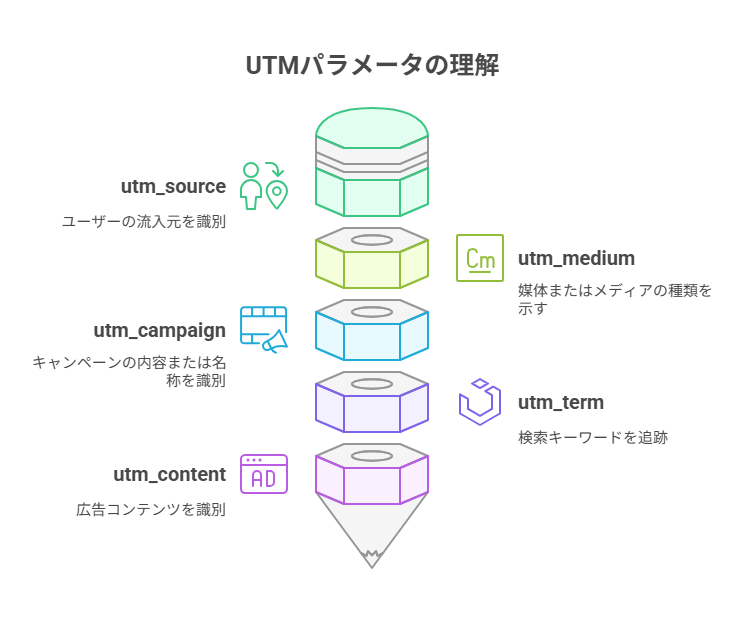
一般的に利用されるUTMパラメータには、主に5種類があります。それぞれのパラメータを組み合わせることで、ユーザーの流入経路やキャンペーンの効果を詳細に把握することが可能です。
utm_source
ユーザーがどこから流入してきたか、流入元を示すパラメータです。以下のような値がよく使われます。
- google(Google広告や検索エンジン)
- facebook(SNS)
※自然検索や直接アクセスには通常UTMは付与されず、GA4側で自動的に分類されます。
utm_medium
流入元の媒体やメディアの種類を示すパラメータです。キャンペーンの配信手段や経路の大分類を特定するために使用されます。以下のような値が一般的です。
- cpc(クリック課金型の広告 / Google広告やYahoo!広告など)
- display(バナー広告など)
- email(メールマガジン、ステップメールなど)
- social(SNS全般)
utm_campaign
キャンペーンの内容や名称を識別するためのパラメータです。主にマーケターが手動で設定し、特定のプロモーションや広告施策を区別するために使われます。以下のような値が例として挙げられます。
- summer_sale2025(2025年夏のセール)
- new_product_launch(新商品のリリース告知)
- spring_newsletter(春のメールキャンペーン)
utm_term ※任意
主に有料検索広告(リスティング広告)で使用されるパラメータで、ユーザーが検索したキーワードをトラッキングするために利用されます。これにより、どのキーワードがどれだけのアクセスやコンバージョンをもたらしたかを把握できます。
- running_shoes(ランニングシューズ)
- keyword_a(aというキーワード)
utm_content ※任意
広告やリンクのコンテンツを識別するためのパラメータです。ABテストや複数パターンの広告を比較するときに使われ、異なるクリエイティブやリンクの効果を分析するのに役立ちます。
- ad1(広告パターン1)
- blue_banner(青色バナー広告)
UTMパラメータ種類一覧
| パラメータ名 | 役割 | GA4でのディメンション名 | 記入例 | 必須/任意 |
| utm_source | トラフィックの参照元(どこから来たか) | 手動の参照元 ユーザーの最初の手動の参照元 セッションの手動参照元 | google, facebook | 必須 |
| utm_medium | 流入の媒体タイプ(どのように来たか) | 手動のメディア ユーザーの最初の手動のメディア セッションの手動メディア | cpc, email, social | 必須 |
| utm_campaign | キャンペーン名(何のために来たか) | 手動キャンペーン名 ユーザーの最初の手動キャンペーン名 セッションの手動キャンペーン名 | summer_sale2025, product_launch | 必須 |
| utm_term | 検索キーワード(有料検索広告用) | 手動キーワード セッションの手動キーワード 最初のユーザーの手動キーワード | blue+shoes, marketing+tools | 任意 |
| utm_content | クリックされたリンクの区別 | 手動コンテンツ セッションの手動コンテンツ 最初のユーザーの手動コンテンツ | headerlink, banner_1 | 任意 |
※UTMパラメータの情報を確認する場合、『手動』がつくディメンションを確認してください。自動タグの情報よりもUTMパラメータの内容を優先した情報を表示します。
UTMパラメータの使用方法
UTMパラメータを手動で設定するには、以下の2ステップが必要です。
UTMパラメータの作成
UTMパラメータを初めて設定する方は、まずGoogleが提供しているCampaign URL Builderを利用することをおすすめします。
- 「Website URL」欄に計測対象のURLを入力します。
- 必須項目である「Campaign source(キャンペーンの参照元)」と「Campaign medium(キャンペーンの媒体)」を入力します。
- 必要に応じて、「Campaign name(キャンペーン名)」「Campaign term(検索キーワード)」「Campaign content(広告コンテンツ)」などの任意項目を追加することも可能です。
慣れてきたら、表計算ソフトなどを使って直接UTMパラメータを作成する方法もおすすめです。
リンク先に設定
作成したURLをSNS投稿や広告など、キャンペーンで使用するリンク先に設定します。
これにより、ユーザーがリンクをクリックした際に、GA4にUTMパラメータの情報が正しく反映されます。
UTMパラメータ使用時のルール
正しくUTMパラメータを設置するためには、以下の4つのルールに注意が必要です。
末尾は「?」で連結には「&」
URL の末尾には「?」を付け、各パラメータ同士は「&」でつなぎます。
もともと URL に「?」が含まれている場合は、以降のパラメータをすべて「&」で連結してください。
例:
日本語は使用しない
日本語を使用すると文字化けのリスクがあるため、必ず半角英数字を使いましょう。
必要に応じて日本語をエンコードしたものをパラメータに利用することも可能です。
必須項目の設定
「utm_source」と「utm_medium」、「utm_campaign」は必須のパラメータです。
中でも、utm_mediumの値は自由記述せず、ルールに沿って設定しましょう。パラメータ情報を元にGA4側でグルーピングを行っていきます。
またUTMパラメータの設定例は以下の通りです。
| チャネル名 | よく使われるUTM例(条件の要点) | メモ・補足 |
| クロスネットワーク | utm_campaign=cross-network(を含む) | P-MAX、スマートショッピングなど |
| 有料ショッピング | utm_campaign=shopping_xx &utm_medium=cpc | Googleショッピング広告など |
| 有料検索 | utm_source=google &utm_medium=cpc | 検索広告(Google、Yahoo!など) |
| 有料ソーシャル | utm_source=facebook &utm_medium=paidsocial | SNS広告(Meta広告、X広告など) |
| 有料動画 | utm_source=youtube &utm_medium=paidvideo | YouTube広告など |
| ディスプレイ | utm_medium=display | ディスプレイ広告・バナー広告 |
| メール | utm_medium=email | メルマガなど |
| アフィリエイト | utm_medium=affiliate | 成果報酬型リンクからの流入 |
| SMS | utm_medium=sms | ショートメッセージ経由 |
| モバイルのプッシュ通知 | utm_medium=mobile_push、utm_source=firebase | アプリ通知やFirebase通知など |
※ルールに沿っていない場合、チャネルが「その他(Other)」で分類されてしまいます。
※配信先の媒体や配信方法によっては、ValueTrackパラメータ(ダイナミックパラメータ)を用いて値を自動取得できる場合があります。ご利用の際は、各媒体の規定をご確認ください。
※各パラメータルールの詳細については下記参考ヘルプページをご確認ください。
参考ヘルプページ:[GA4]デフォルトチャネルグループ
URLに#がつく場合
ページの任意の場所を表示させるための「#」がURLについている場合、パラメータは#よりも前に設置します。
例:
Google広告におけるUTMパラメータの注意点
自動タグ設定を有効にしている場合、Google広告ではUTMパラメータが自動的に設定されることがあり、手動で指定した値が上書きされる可能性があります。
前述の表にも記載していますが、「手動」がつくディメンションを使用することで、UTMパラメータの情報をベースにレポートを確認できます。
UTMパラメータを利用している場合は、ぜひ「手動」ディメンションをご活用ください。
UTMパラメータ管理の重要性
UTMパラメータが増えると管理が難しくなるため、どの流入経路にどのパラメータを設定したかを記録することが重要です。
管理表を作成することで、パラメータの追跡や管理が容易になります。
多くの方はExcelやスプレッドシートなどの表計算ソフトを利用し、パラメータの作成と管理を同時に行っています。
UTMパラメータに関するよくある質問(Q&A)
UTMパラメータを使った効果的なレポート作成のコツは何か
UTMパラメータは、目的に応じたパラメータ設計を行い、「utm_source」「utm_medium」「utm_campaign」の3つを軸にレポートを整理することがコツです。
例えば「メール施策」なら、sourceをemail、mediumをnewsletterなどと統一すると、後でフィルタや集計がしやすくなります。
チーム内で命名ルールを共有し、似た名前が乱立しないように管理することも重要です。
どのUTMパラメータが最も重要な流入分析に役立つか
もっとも重要なのは utm_source と utm_medium です。
この2つで「どこから(例:Google、Facebook)」「どんな手段で(例:広告、メール)」来たかがわかるため、流入の全体傾向を把握するのに役立ちます。
さらに詳しく分析したい場合は、utm_campaign で施策ごとの効果を比較できます。
UTMパラメータで追跡できる具体的なマーケティング施策は何か
UTMパラメータで追跡できる施策には、以下のようなものがあります:
- リスティング広告(例:Google広告)
- SNS投稿や広告(例:Instagram投稿、X広告)
- メールマガジン(例:週次ニュースレター)
- アフィリエイトリンク
- 外部メディアの記事広告
- QRコード付きチラシやポスター(オフライン施策)
オンライン・オフライン問わず、リンクを設置できる施策なら幅広く活用できます。
どのようにしてUTMパラメータを設定すれば正確に流入元を把握できるか
正確に流入元を把握するには、一貫したルールでUTMパラメータを設定することが大切です。
- utm_source(例:google, facebook)
- utm_medium(例:cpc, email)
- utm_campaign(例:summer_sale_2025)
などを施策ごとに明確にし、チーム全体で命名ルールを共有しましょう。
Googleの「Campaign URL Builder」などのツールを使うと、ミスや表記ゆれを防げます。
まとめ
UTMパラメータは、オンラインマーケティング活動の成果を正確に把握するための重要なツールです。
正しくパラメータを設置することで、マーケティングチャネルやキャンペーンの効果を明確にし、改善点を見つけることができます。
この記事で紹介したルールや手法を参考に、UTMパラメータを活用して効果的なデータ収集と分析を行い、Webサイトの運用成果を向上させましょう。
 ポスト
ポスト シェア
シェア







